如何处理win7系统打开浏览器提示Cookie功能被禁请开启此功能的问题?
什么是Cookie?
Cookie文件指的是浏览器的缓存信息,作用在于用户保存网站的一些账号和密码,方便用户下次打开网页可以直接登录。
解决方法:
1、首先在IE页面的右上角点击“工具”按钮;
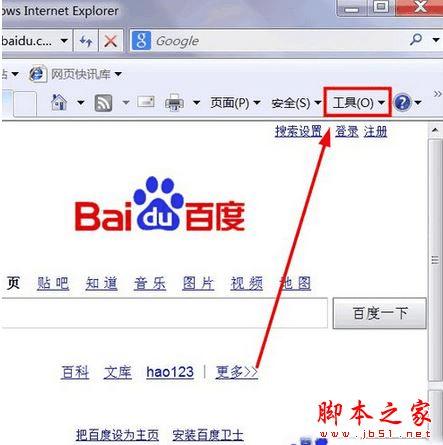
2、弹出下拉菜单,选择“internet选项”;

3、打开“internet选项”后,选择“隐私”按钮,设置为中;

4、点击“高级”;
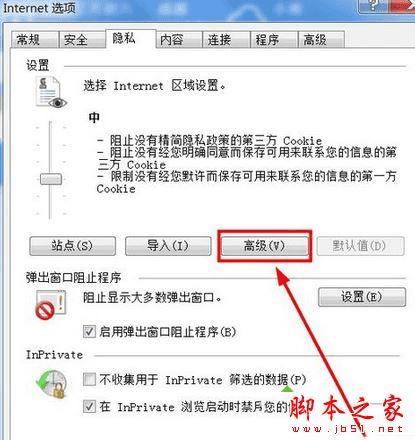
5、弹出对话框;
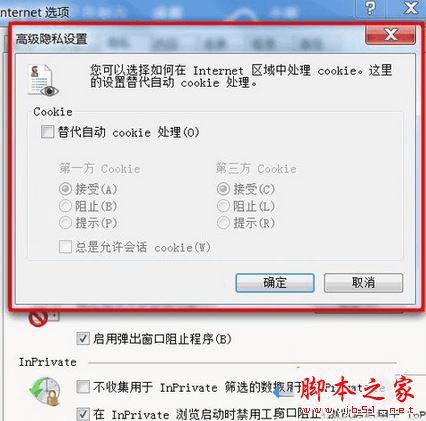
6、勾选“替代自动cookie处理”,勾选“总是允许会话cookie(w)”;
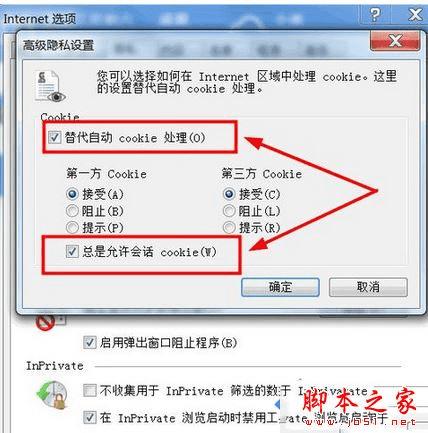
7、点击确定,ok,浏览器cookie功能已经启用。
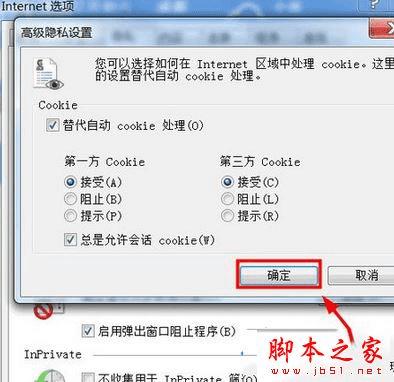
以上就是对win7系统打开浏览器提示”浏览器Cookie功能被禁,请开启此功能“的解决方法了,有遇到一样问题的用户,请参考本教程进行设置解决。
